고정 헤더 영역
상세 컨텐츠
본문
#Virtual Box에 Ubuntu 설치하기
노트북이 요즘 좀 아파서 외장 SSD로 Ubuntu 실행이 안되는 관계로
Window에서 Virtual Box를 통해 Ubuntu를 설치하기로 했다.
우선 Virtual Box를
https://www.virtualbox.org/wiki/Downloads
에서 다운받는다.
Virtual Box를 실행해준 뒤 새로만들기 버튼을 누른다.

종류를 Linux, 버전을 Ubuntu (64-bit)로 맞춰준다.

여기서 혹시 Ubuntu 64bit가 나오지 않고 32bit만 보인다면,
[제어판]-[windows 기능 켜기/끄기]에서 Hyper-V 체크를 해제한 후 다시 시도해보시길!


나는 추천해주는 대로 1024MB로 하였다.

지금 새 가상 하드 디스크 만들기를 선택한다.

VirtualBox 디스크인 VDI를 선택하였다.

동적할당으로 선택해준 뒤

어느정도로 크기를 할당할 건지 지정해주고 만들기~!~!
나는 10GB로 했다.

이렇게 세팅이 완료된 것을 볼 수 있다.

이제 ubuntu 홈페이지에 들어가서
Ubuntu 16.04 LTS iso파일을 데스크탑 버전으로 다운받는다.

다운로드가 끝나면 Virtual Box로 돌아와서
아까 만들어둔 가상 환경을 선택하고 [설정]을 누른다.

저장소에서 CD모양의 "비어 있음"을 선택한 후
오른쪽에 있는 파란 CD모양을 눌러서 [디스크 파일 선택..]을 누른다.

아까 다운받은 파일을 선택하고 [열기]를 누른다.

이렇게 선택된 것을 확인할 수 있고, [확인]을 누른다.

이제 가상 머신을 선택하고 [시작]을 누른다.

이렇게 나오면 [시작]을 눌러준다.
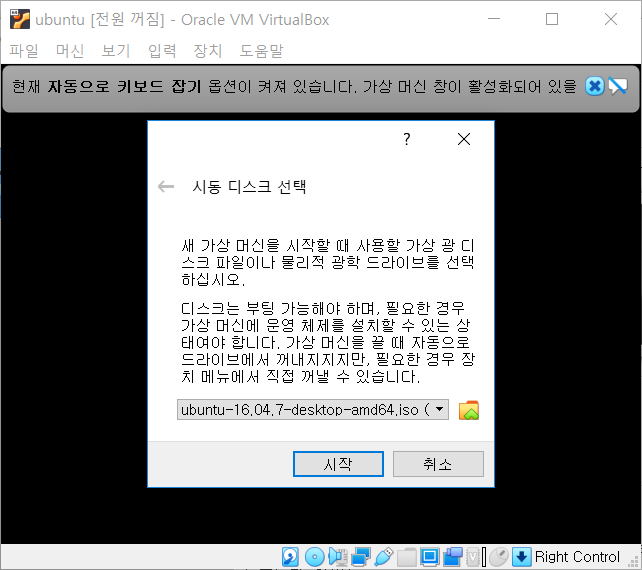
이렇게 짜---잔!
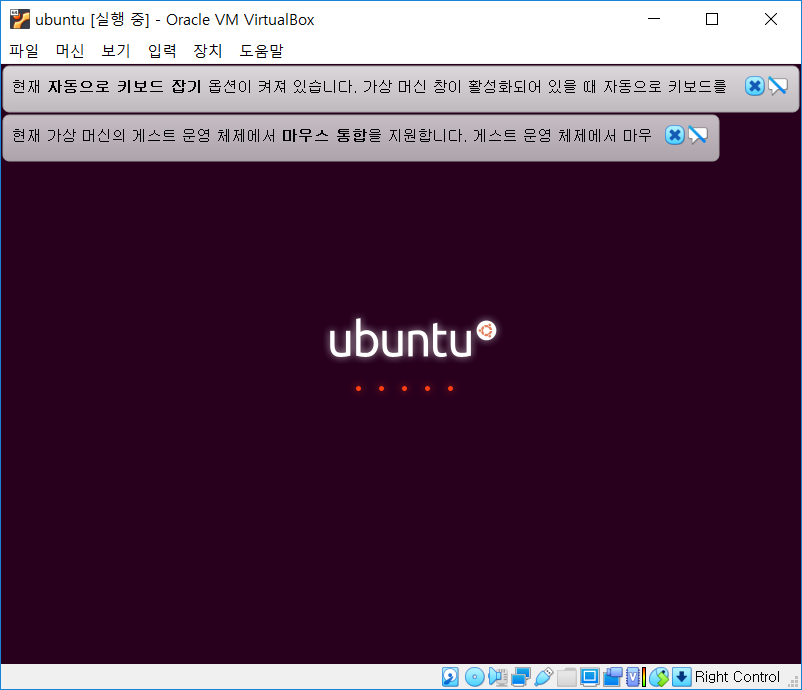
나는 여기서 ubuntu 부팅하는데 계속 drm vmw_host_log failed to send log 이런 오류가 떴다.
그래서 컴퓨터를 재부팅한 후 부트로더에 들어가서 VT-D를 Enable 시켜주었더니 되었다.
(VT-D 위에있는 virtual어쩌고 이것도 Enable되어있어야함)
나머지는 고냥 ubuntu 설치하면된다-!
이거까지 올리려고 했는데
캡쳐할 때마다 렉이 ..ㅇㅁㅇ
그래서 그건 생략*^^*
__END__
'Implement > __Setting' 카테고리의 다른 글
| [Python] pycharm에서 ubuntu 원격 서버 ssh로 접속하기 (0) | 2022.03.29 |
|---|---|
| [pycharm 기본 세팅] pycharm configuration 설정 (0) | 2021.04.26 |
| [makehuman 설치] Windows 10 Makehuman 설치 (0) | 2021.01.28 |






댓글 영역